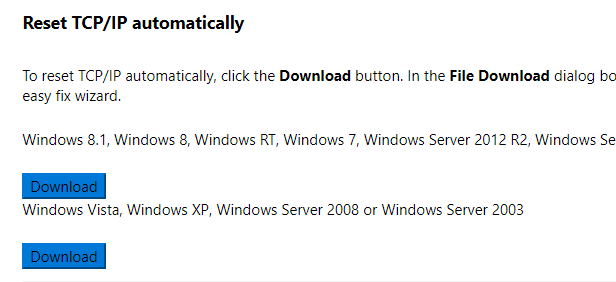विंसॉक एक विनिर्देश है जिसका उपयोग यह निर्धारित करने के लिए किया जाता है कि कैसे नेटवर्क अनुप्रयोग नेटवर्क सेवाओं के साथ संचार करते हैं, जैसे कि टीसीपी / आईपी। यह मूल रूप से परिभाषित करता है कि दो नेटवर्क कार्यक्रम एक-दूसरे के साथ संवाद कैसे करेंगे। उदाहरण के लिए, एक एफ़टीपी क्लाइंट को सही तरीके से काम करने के लिए, यह विंसॉक का उपयोग करता है।
हालांकि, स्पाइवेयर या एडवेयर हटाने के दौरान विंडोज मशीन पर विंसॉक दूषित हो सकता है। आपको विंसॉक या सॉकेट त्रुटियों से संबंधित अजीब त्रुटियां मिलनी शुरू हो सकती हैं और आईपीकॉनएफआईजी जैसे बुनियादी आदेश सही तरीके से काम नहीं करेंगे। इंटरनेट ब्राउज़ करने का प्रयास करते समय आपको पृष्ठ प्रदर्शित नहीं किया जा सकता हैजैसी त्रुटियां भी मिल सकती हैं।
विंसॉक त्रुटि को ठीक करने के लिए, आपको संपूर्ण टीसीपी / आईपी प्रोटोकॉल स्टैक को रीसेट करना होगा अपने विंडोज कंप्यूटर पर। समस्या को ठीक करने के कई तरीके हैं: कमांड लाइन का उपयोग करके, किसी तृतीय पक्ष ऐप को डाउनलोड करना आदि।
माइक्रोसॉफ्ट विंसॉक फिक्स
अपने टीसीपी / आईपी को रीसेट करने का सबसे आसान और सुरक्षित तरीका स्टैक माइक्रोसॉफ्ट से मुफ्त उपयोगिता डाउनलोड करना है।
https://support.microsoft.com/en-us/help/299357/how-to-reset-tcp-ip-by-using-the-netshell-utility
बस विंडोज़ के अपने संस्करणों के लिए सही फ़ाइल डाउनलोड करें और विज़ार्ड से गुज़रें!
मैन्युअल रूप से टीसीपी / आईपी नेटवर्क स्टैक रीसेट करें
उपर्युक्त प्रोग्राम काम नहीं करता है, तो मैन्युअल रूप से रीसेट करने की कोशिश करने वाली पहली बात है टीसीपी / आईपी नेटवर्क ढेर। स्टार्ट पर क्लिक करके, सीएमडीमें टाइप करके और फिर कमांड प्रॉम्प्ट पर राइट-क्लिक करके और व्यवस्थापक के रूप में चलाएंचुनकर व्यवस्थापक कमांड प्रॉम्प्ट खोलें।
<एस>2
अब निम्न आदेश टाइप करें:
netsh int ip reset resetlog.txt
यह दो रजिस्ट्री कुंजियों को फिर से लिख देगा जो काम करने के लिए टीसीपी / आईपी के लिए आवश्यक हैं सही ढंग से। यह विंडोज एक्सपी, विस्टा, 7, 8 और 10 पर काम करेगा। अगर यह काम नहीं करता है, तो नीचे पढ़ें!
नेटस्हे का उपयोग करके विंसॉक रीसेट करें
यदि टीसीपी / आईपी रीसेट करना काम नहीं करता है आपके लिए, रीसेट कमांड का उपयोग कर टीसीपी / आईपी स्टैक को रीसेट करने का प्रयास करें। सबसे पहले, प्रारंभ करें, चलाएं और सीएमडी टाइप करके कमांड प्रॉम्प्ट खोलें।
रीसेट कमांड टाइप करने से पहले, आपको यह देखना चाहिए कि कौन से एलएसपी (स्तरित सेवा प्रदाता) प्रभावित होंगे। आप इसे टाइप करके ऐसा कर सकते हैं:
netsh winsock show catalog
नीचे रीसेट कमांड सभी विंसॉक एलएसपी को हटा देगा। अब नीचे दिए गए निम्न आदेश टाइप करें:
netsh winsock reset catalog
विंसॉक कैटलॉग को इसकी डिफ़ॉल्ट कॉन्फ़िगरेशन पर रीसेट कर दिया जाएगा। यदि आपके पास एक एलएसपी है जो दूषित है और नेटवर्क कनेक्टिविटी समस्याओं का कारण बनता है, तो इस कमांड को इसकी मरम्मत करनी चाहिए। ध्यान दें कि यदि आप इस कमांड को चलाते हैं, तो आपको पहले से एलएसपी स्थापित किए गए कई प्रोग्रामों को फिर से इंस्टॉल करना पड़ सकता है।
आप नीचे दिए गए माइक्रोसॉफ्ट नॉलेज बेस आलेख को भी देख सकते हैं जो विवरण को ठीक करने के लिए आप उठा सकते हैं विंडोज एक्सपी और विंडोज विस्टा में विंसॉक 2 भ्रष्टाचार:
विंडोज़ में विंसॉक 2 भ्रष्टाचार से पुनर्प्राप्त करें
उम्मीद है कि उपर्युक्त तरीकों में से एक ने आपकी नेटवर्क समस्या हल कर दी है! यदि नहीं, तो आपको विंडोज़ को पुनर्स्थापित करना पड़ सकता है क्योंकि इसे मरम्मत से परे दूषित किया जा सकता है।